windows server系统整体备份及恢复的图文教程
作者:isxiaokun
本文主要介绍了windows server系统整体备份及恢复的图文教程,文中通过图文介绍的非常详细,对大家的学习或者工作具有一定的参考学习价值,需要的朋友们下面随着小编来一起学习学习吧
1、添加windows server backup功能
a)选择添加角色和功能
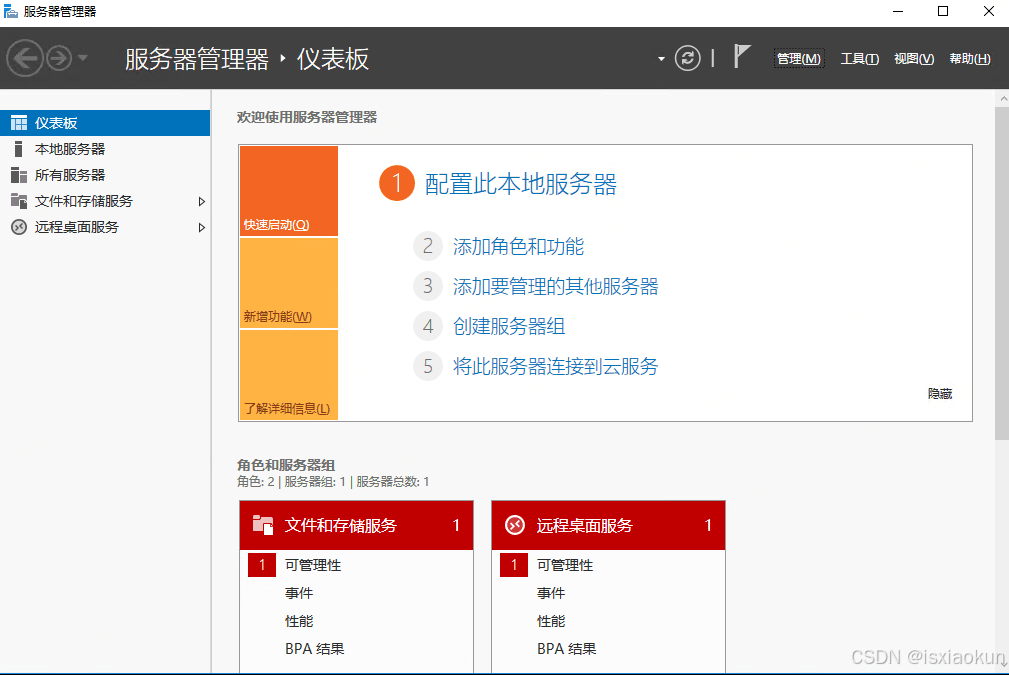
b)选择功能中勾选“windows server backup”,然后“下一步”
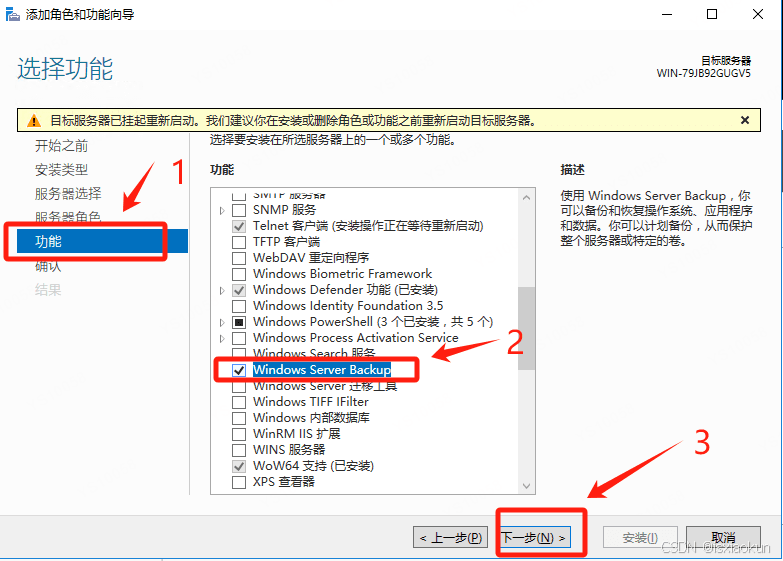
c)安装功能
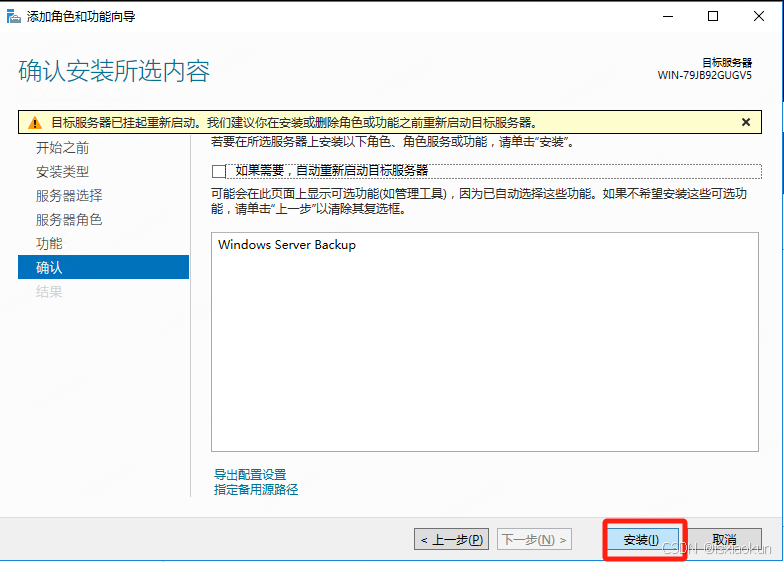
2、使用windows server backup备份整个系统
1.进入windows server backup 工具

2.选择一次性备份将系统做一个完全备份
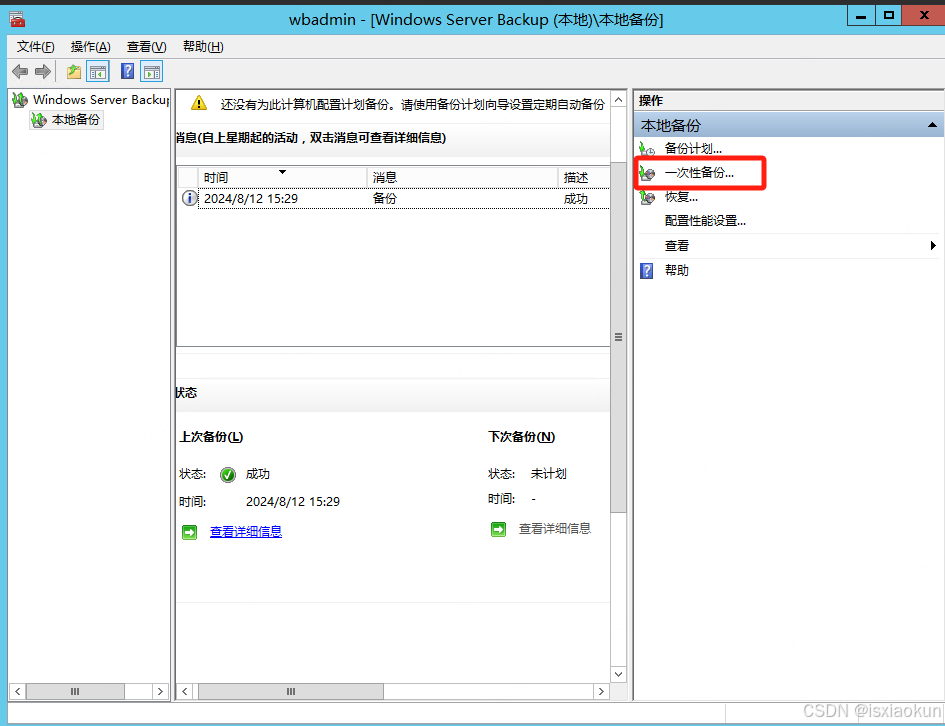
3.选择“其他选项”
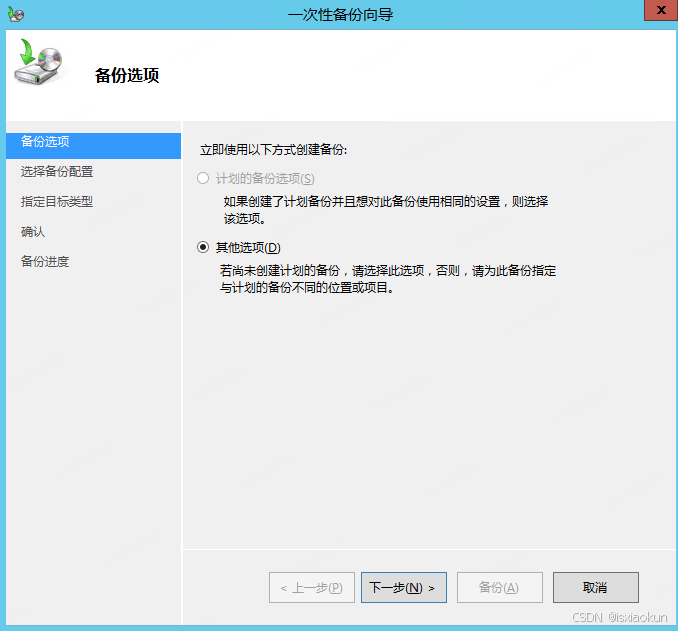
4.选择备份“整个服务器”
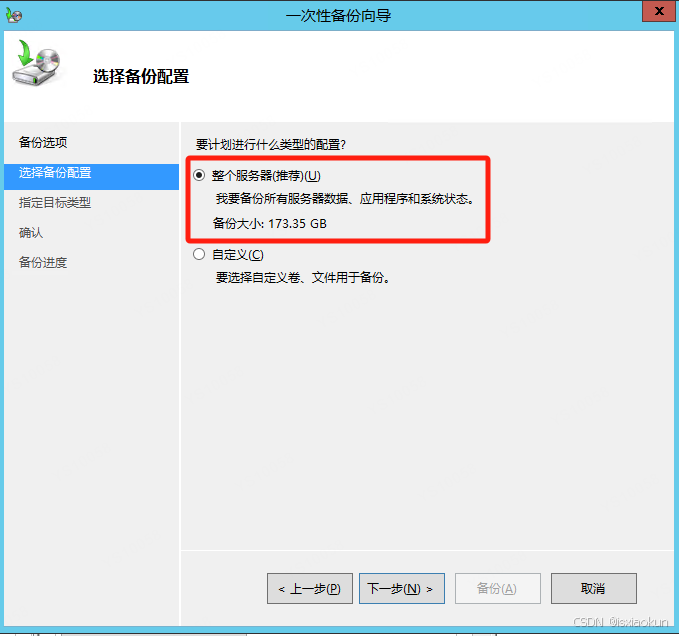
5.选择备份路径本地磁盘或者远程共享文件夹(选择远程共享文件夹异机备份)
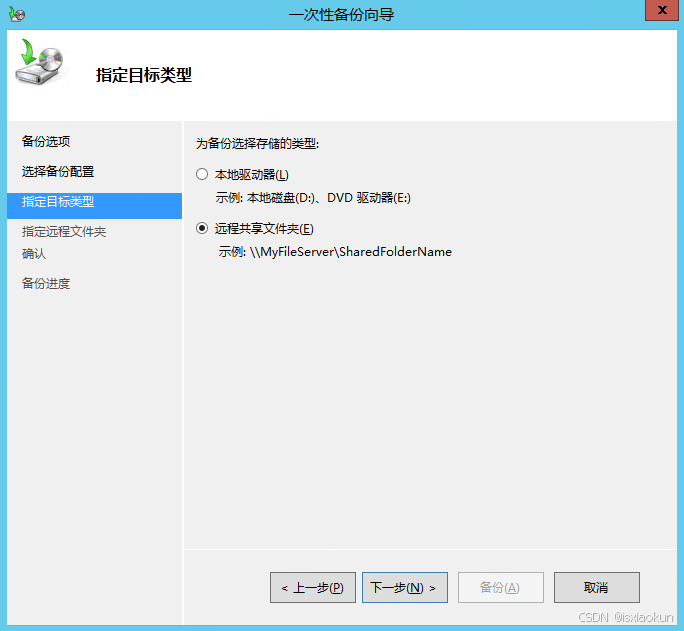
6.指定远程备份路径(本次使用远程备份)
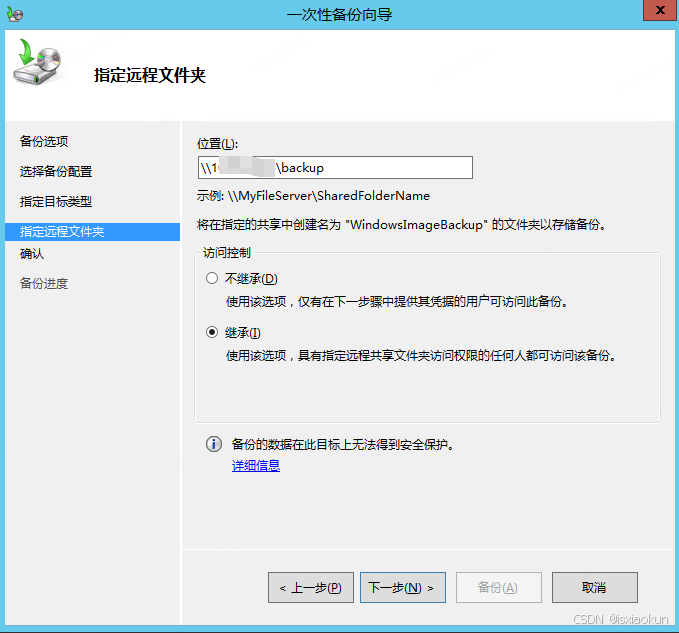
7.点击备份等待备份结束
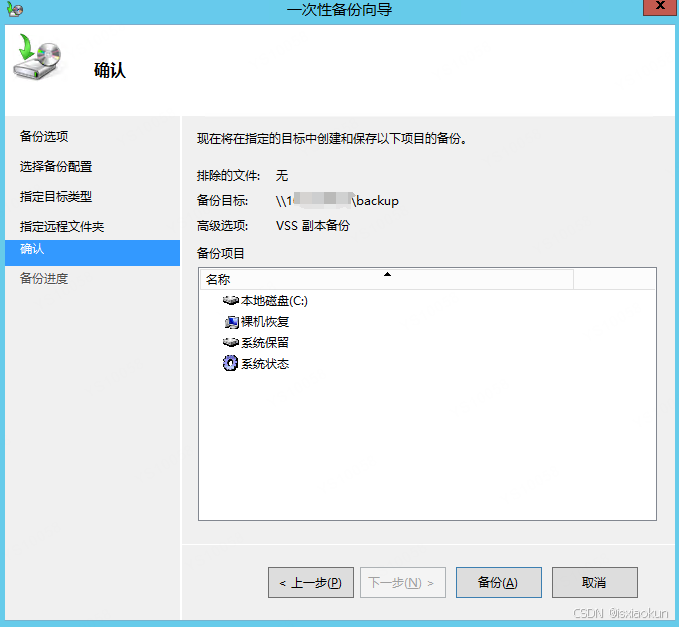
8.备份结束文件可用于系统恢复
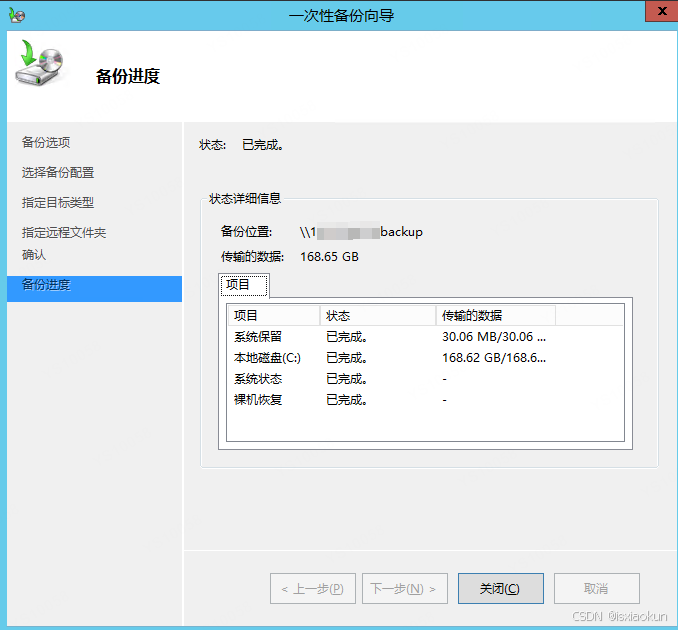
3、使用备份文件恢复系统
1.新建虚拟机

2.根据原有系统选择虚拟机版本
(第一代为bios安装的系统,第二代为UEFI安装系统)
注意:如选择错误,最后恢复报错,请确认好系统安装模式后再选择
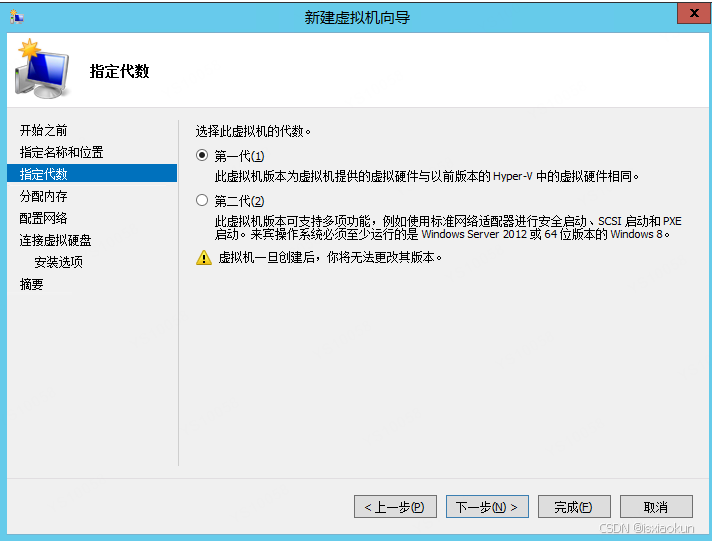
3.虚拟机内存分配
内存无大小要求
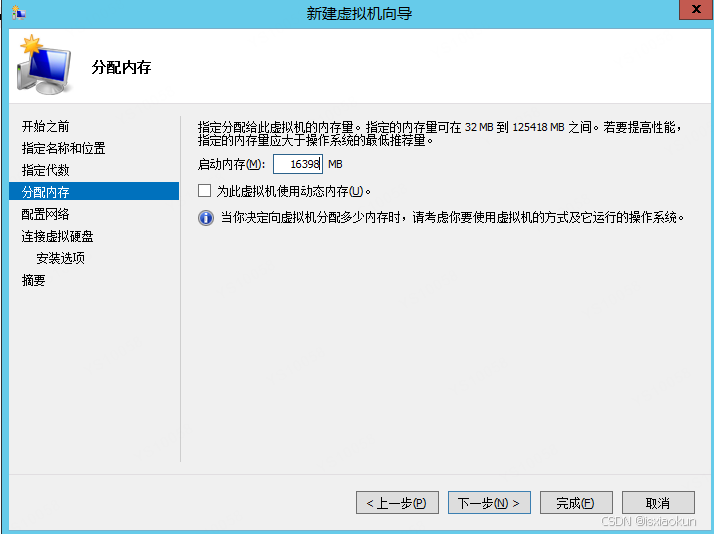
4.配置虚拟机硬盘大小
注意:硬盘大小至少要与原系统硬盘大小一致,否则无法恢复系统(实际使用容量还是原系统硬盘使用量,可以超分硬盘)
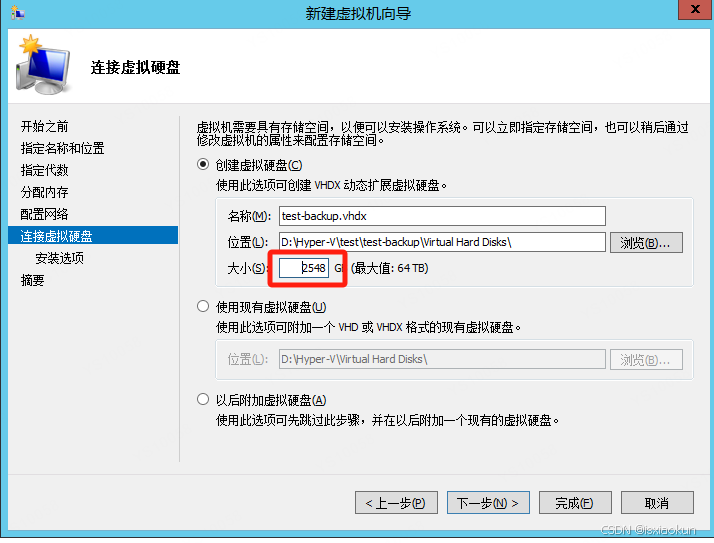
5.选择系统映像
注意:系统映像版本需要与原系统版本一致
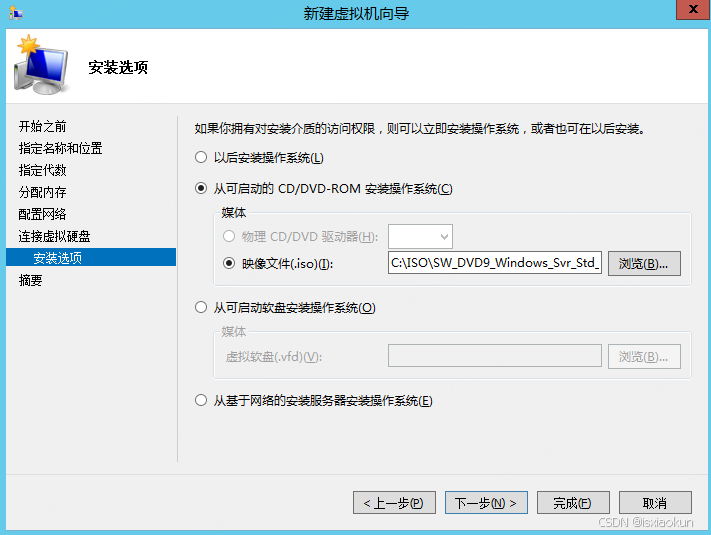
6.完成虚拟机创建
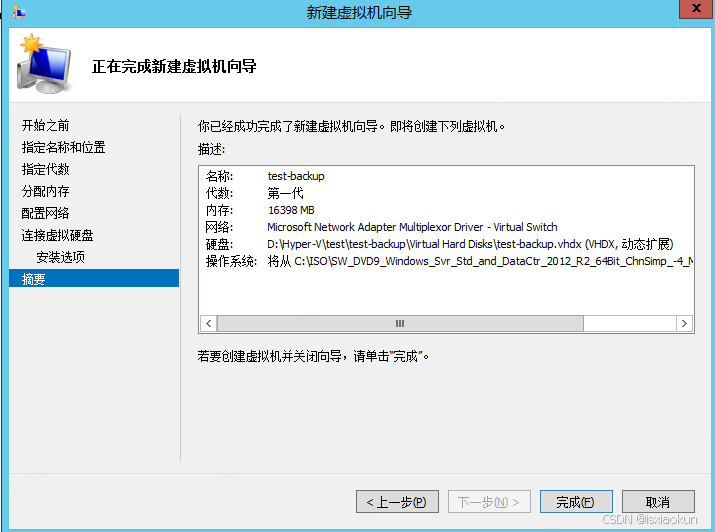
7.启动虚拟机进入计算机修复模式——>疑难解答——>系统映像恢复
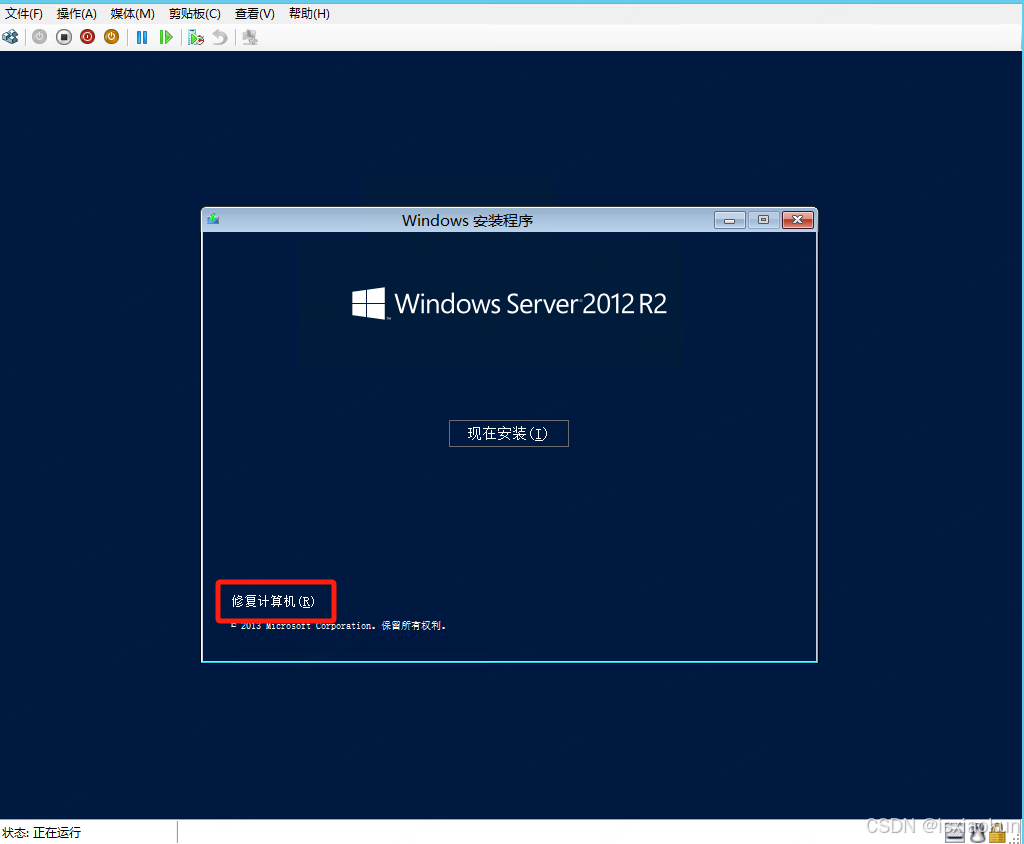

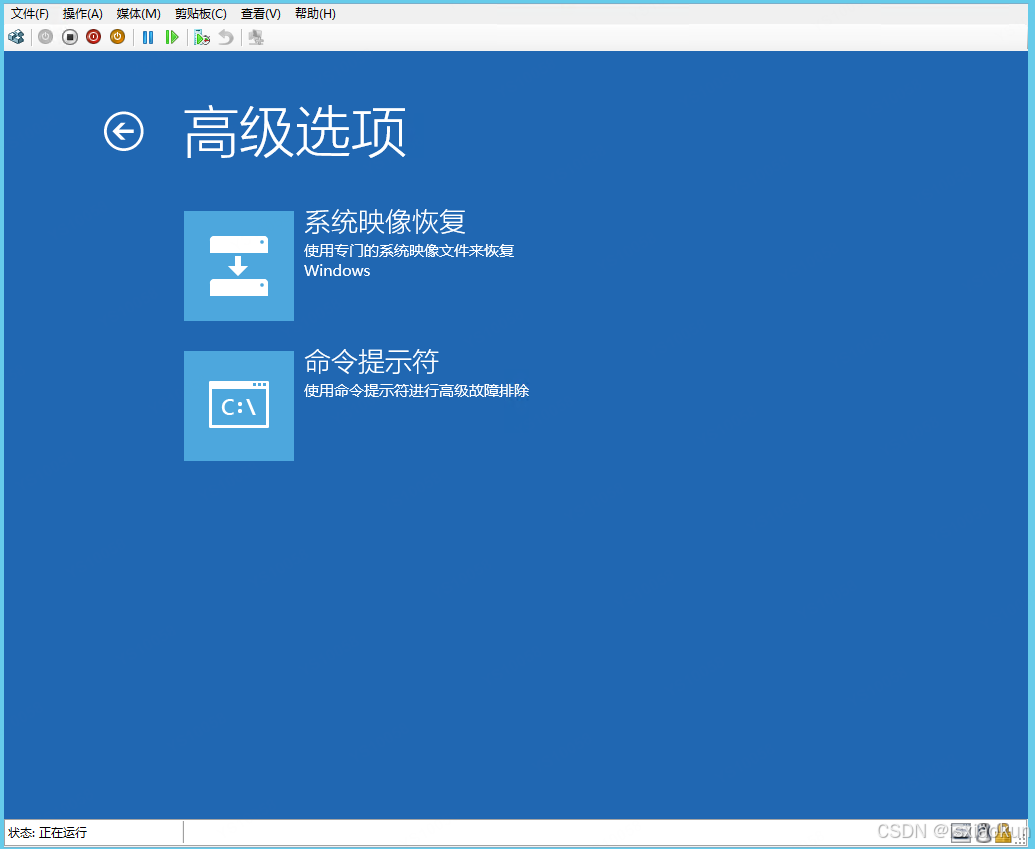
8.选择系统映像(本地无系统映像选择网络搜索系统映像)
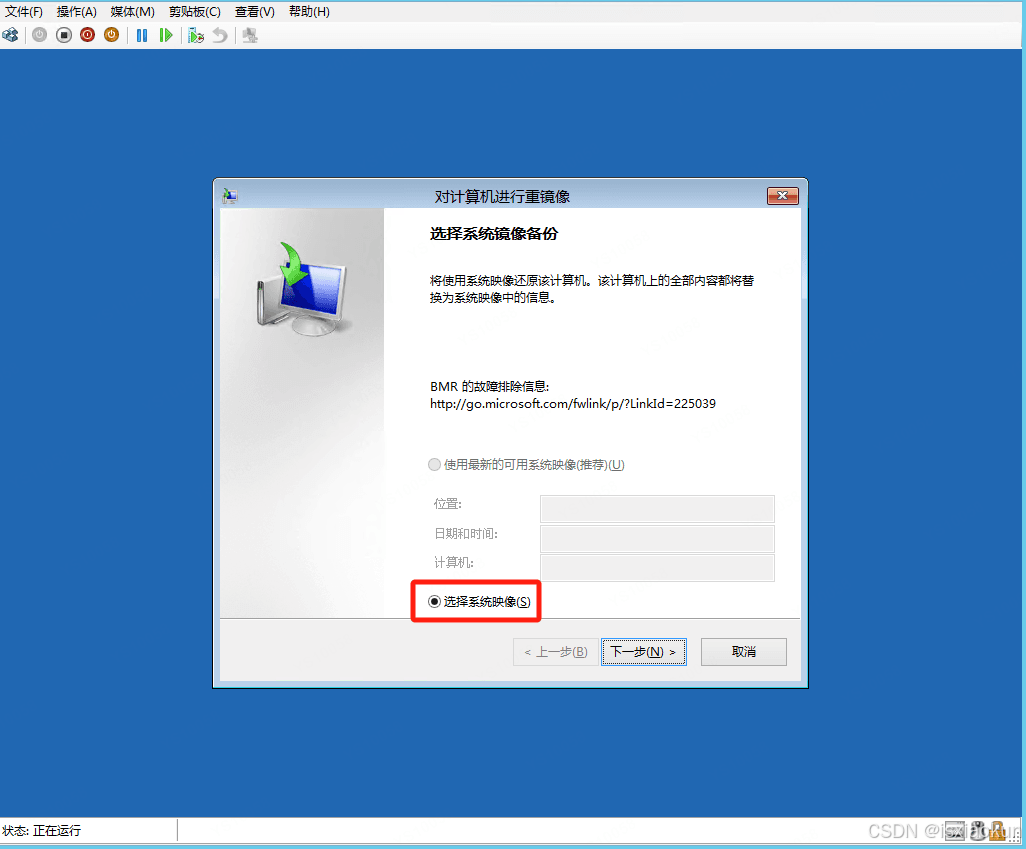
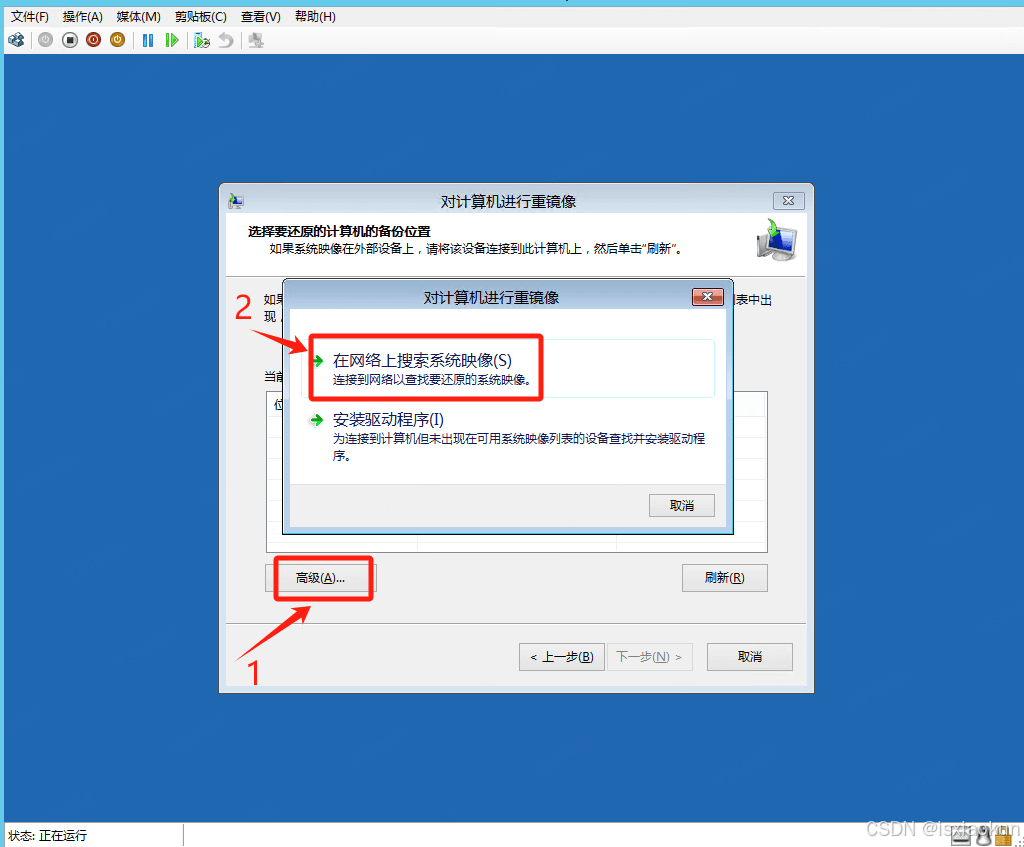
9.本地无网络配置无法找到网络镜像需要配置网络IP
1)按shift+F10 调出cmd命令行配置网络
点击完网络搜索才可以配置
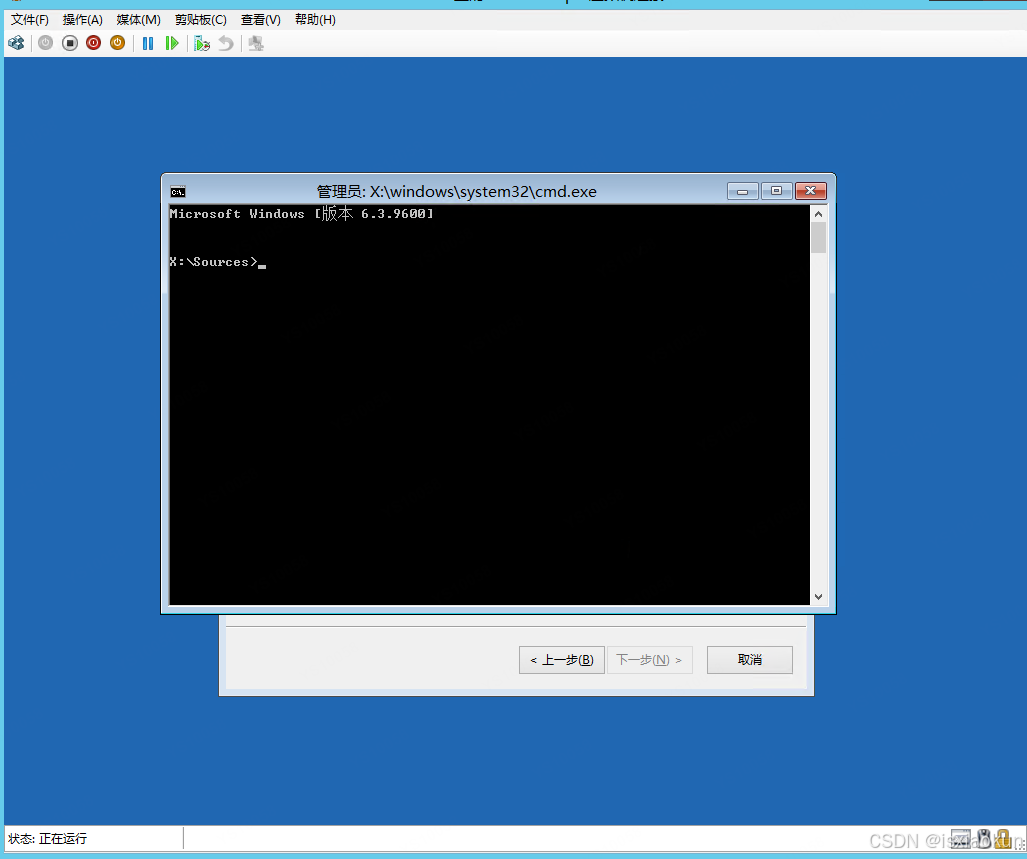
2)依次输入以下命令配置网络IP(需要能连接远程备份)
ipconfig 查看网卡信息(获取网卡名称) netsh interface ip set address "以太网" static IP地址 掩码 网关
注意:内部Ctrl+c和Ctrl+v不可使用,网卡名称为汉字需要使用鼠标选中,第一次右击复制,第二次右击是粘贴
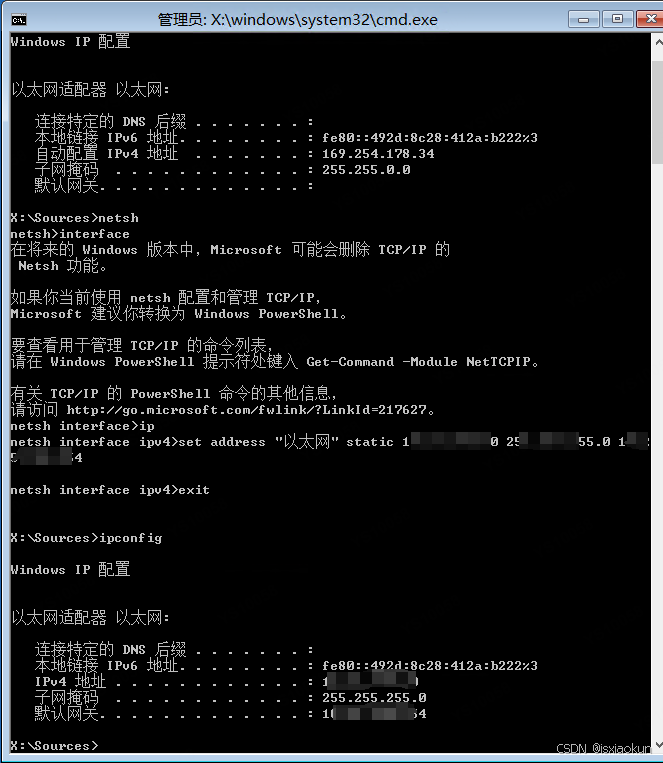
10.输入远程备份目录
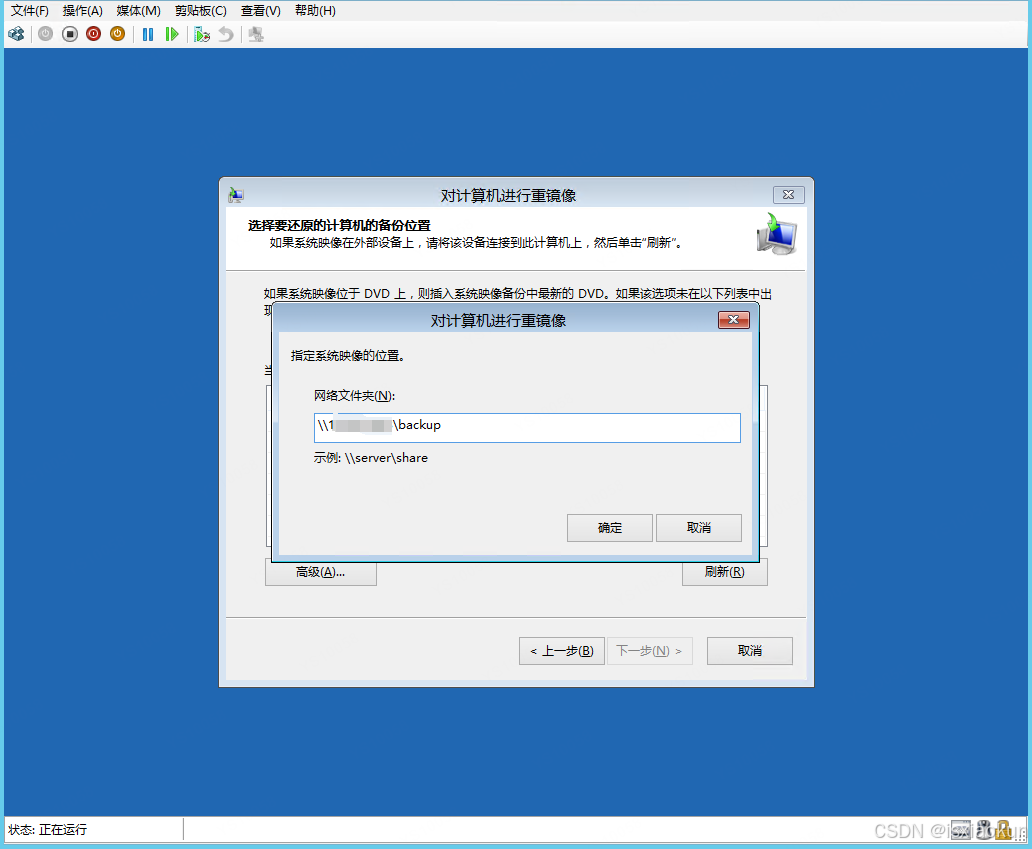
11.登录远程共享服务器(用户名为:远程主机名\用户)
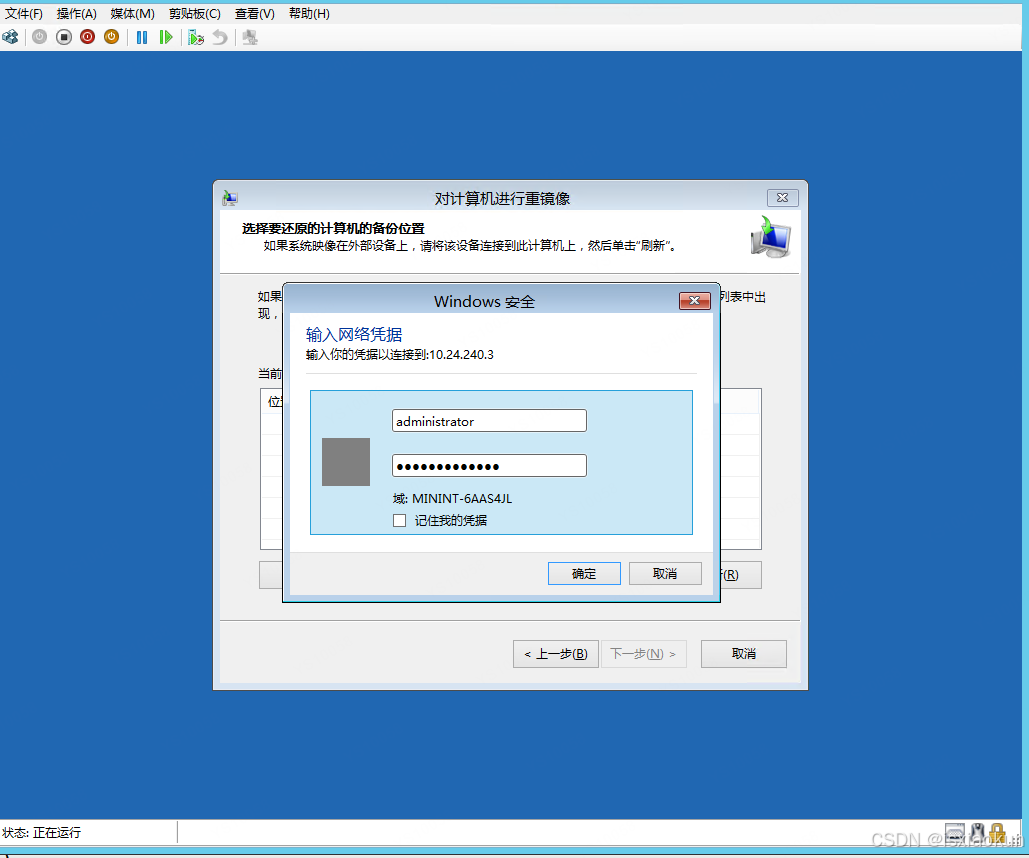
12.选择备份文件位置
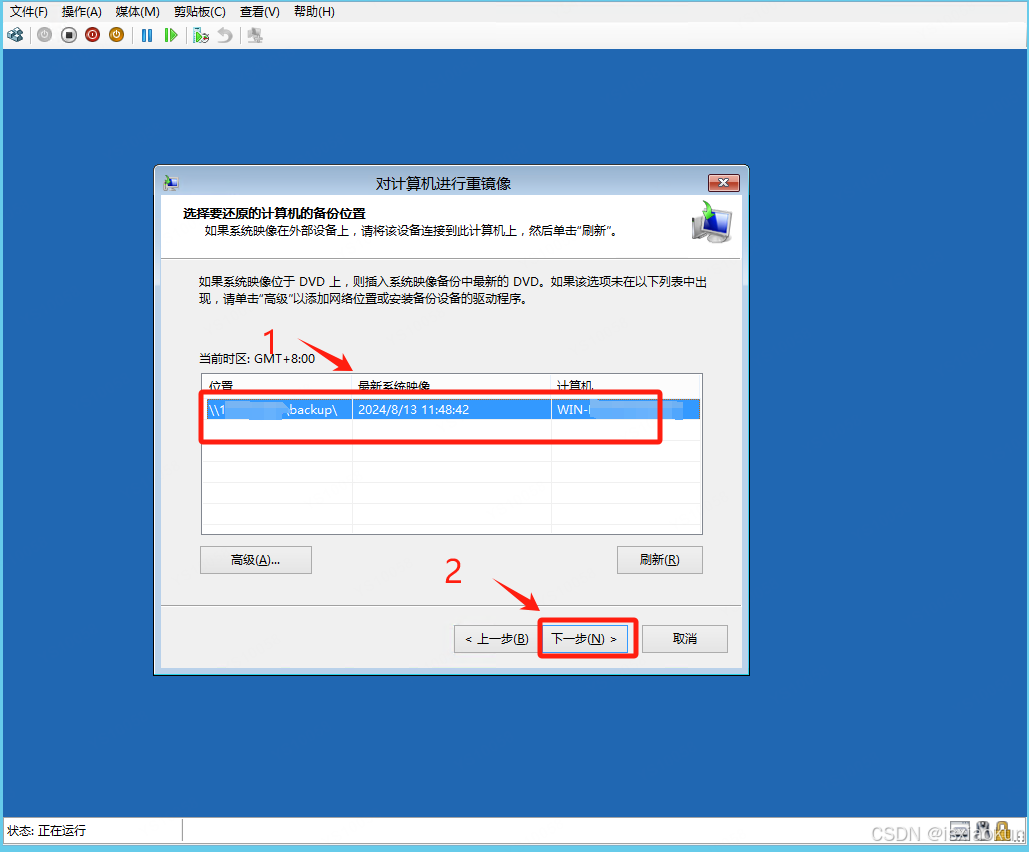
13.选择恢复的备份文件日期
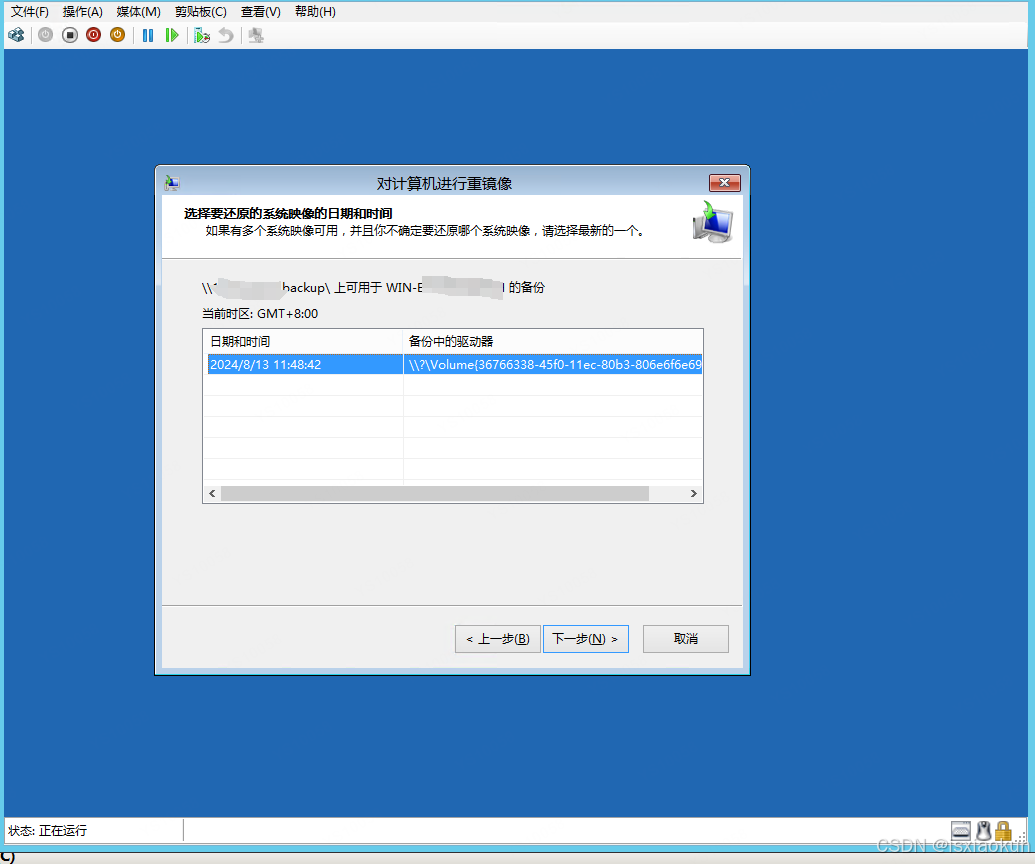
14.选择要恢复的磁盘可以排除数据磁盘(测试恢复虚拟机就一块硬盘默认为恢复盘)
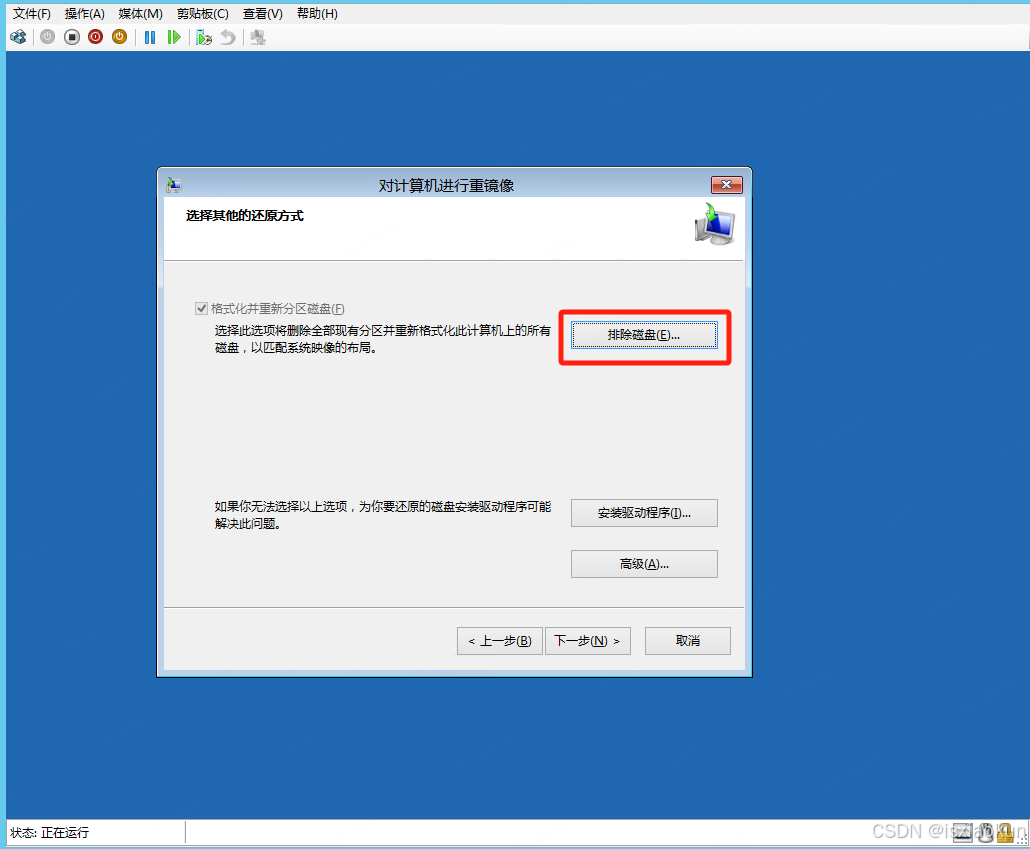
15.开始恢复系统映像(恢复完成重启即可正常使用)
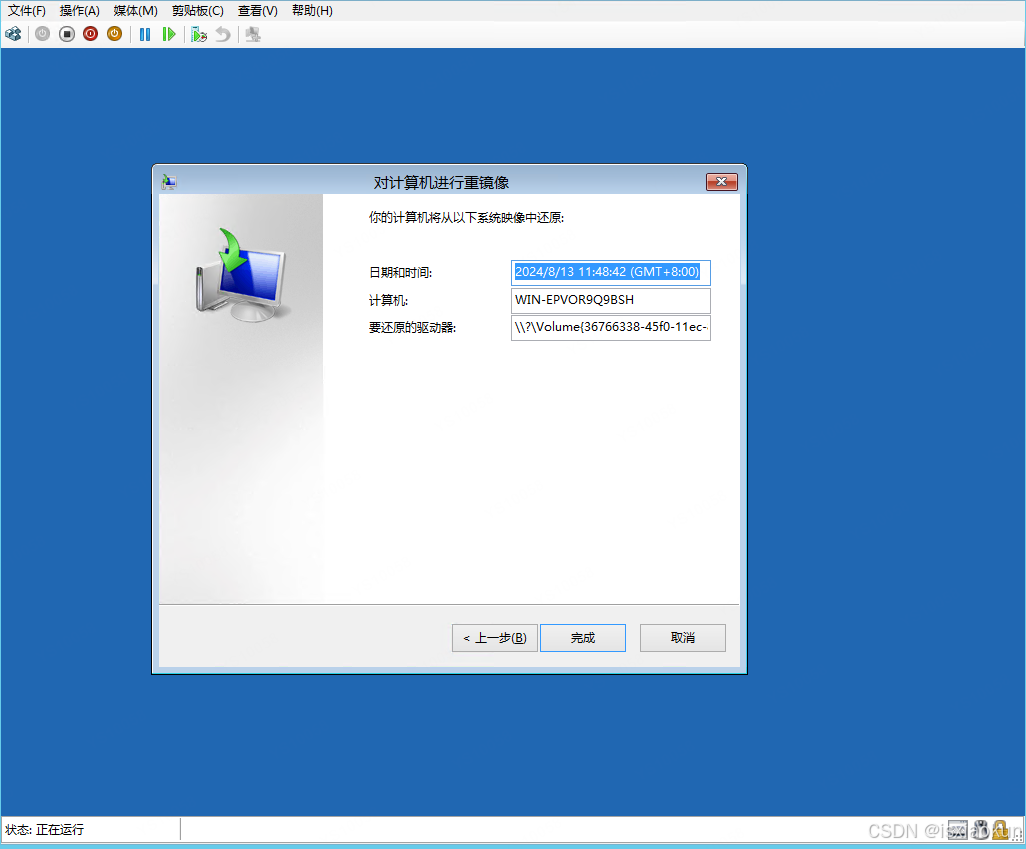
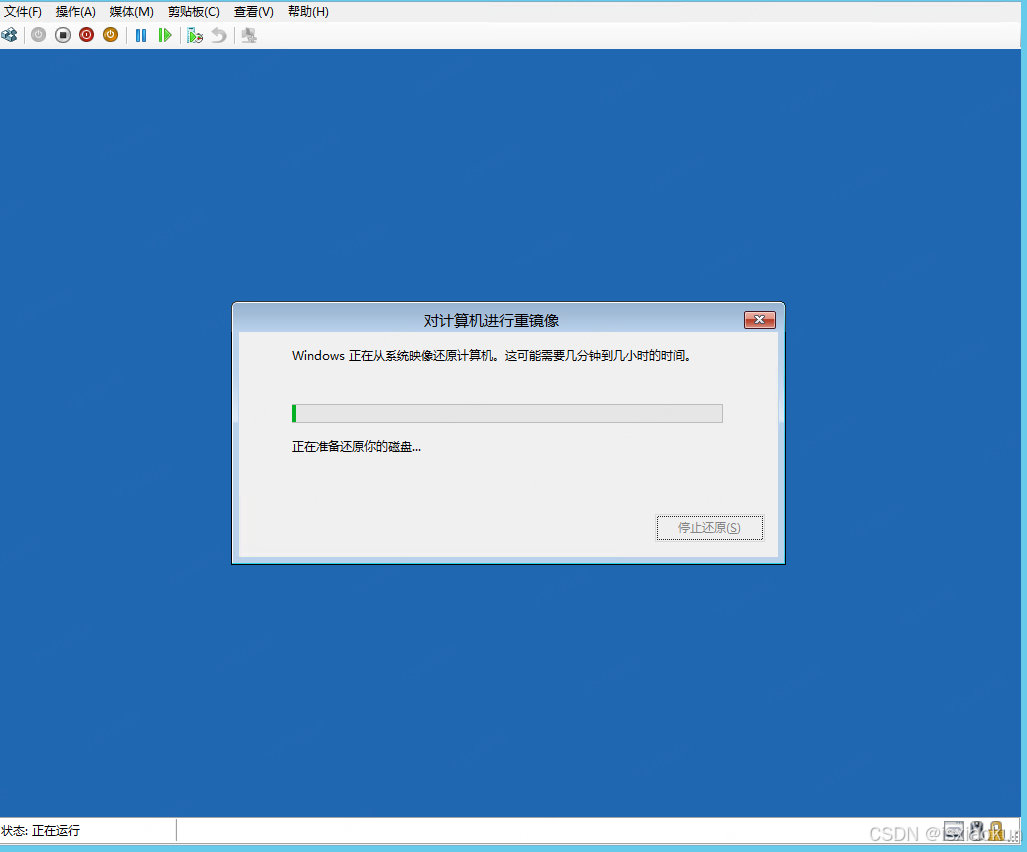
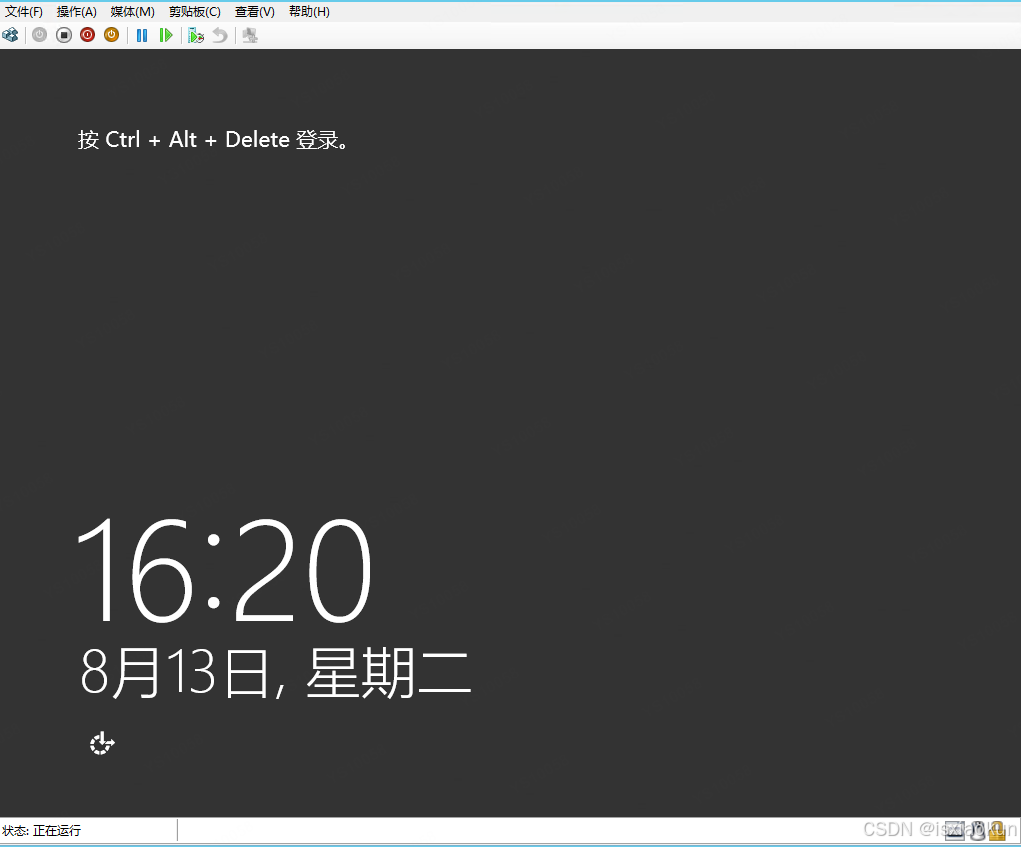
到此这篇关于windows server系统整体备份及恢复的图文教程的文章就介绍到这了,更多相关winserver系统备份及恢复内容请搜索脚本之家以前的文章或继续浏览下面的相关文章希望大家以后多多支持脚本之家!
